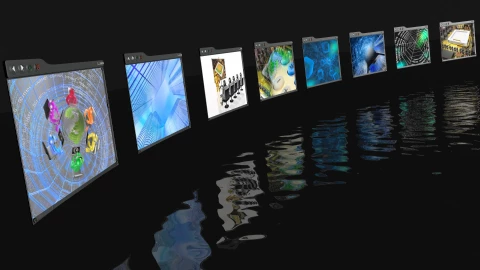1.Instalacja modułu
Wejdź w zakładkę Instalacja

Wybierz moduł Menu - Konfigurator
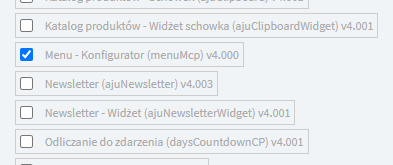
Kliknij przycisk Zatwierdź
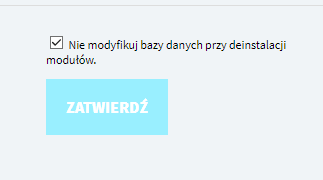
Dalszą część artykułu przeczytasz poniżej - pod formularzem.
2. Dodawanie menu
Przejdź do zakładki moduły, odszukaj moduł Menu - Konfigurator i wejdź do niego
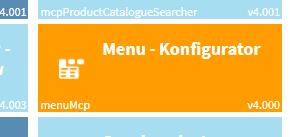
Zobaczysz następujący widok
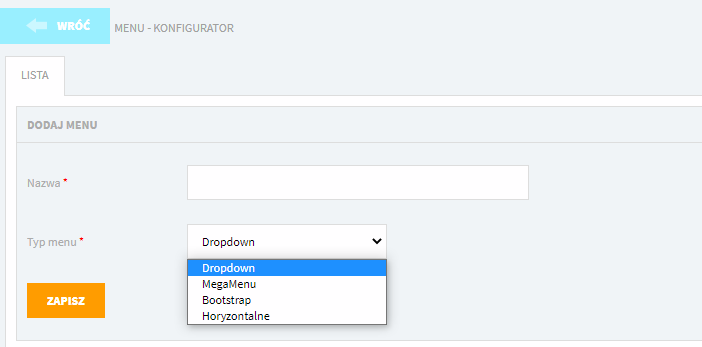
Nadaj nazwę nowemu menu i wybierz jego rodzaj z dostępnych opcji widocznych na zdjęciu powyżej. Kliknij przycisk Zapisz
Zobaczysz nowe menu na liście poniżej. Przypisana będzie do niego zmienna.

Menu z poziomu listy możesz usunąć, skopiować lub edytować.
3. Edycja menu
Aby zedytować menu, kliknij przycisk Edytuj
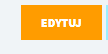
W zakładce Elementy Menu za pomocą ikony“+” dodaj elementy, które mają być wyświetlane na menu.
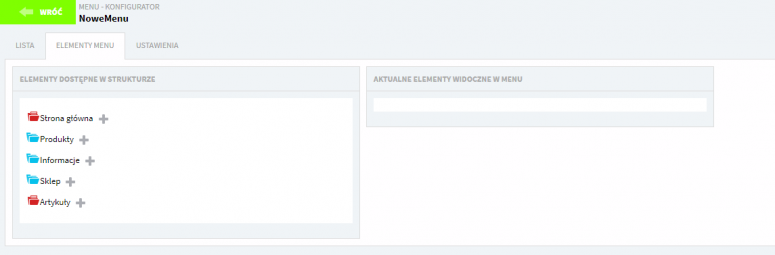
Elementy usuń za pomocą przycisku ("x") oraz za pomocą strzałek ustal kolejność ich wyświetlania.
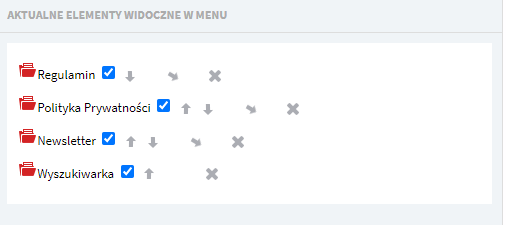
4. Ustawienia menu
W zakładce ustawienia masz podgląd na informacje o menu. Zobaczysz nazwę, typ menu oraz jego zmienną itd.
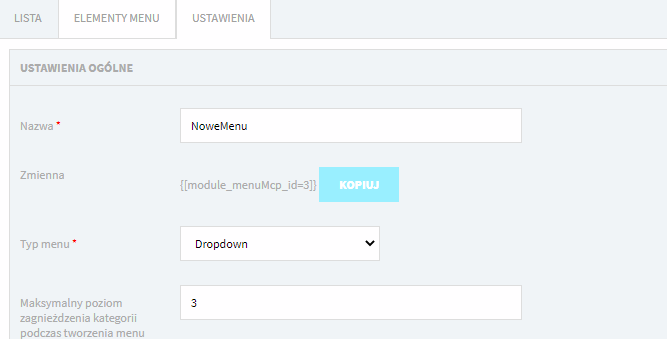
Dodatkowo włączysz opcję boxu promocyjnego.
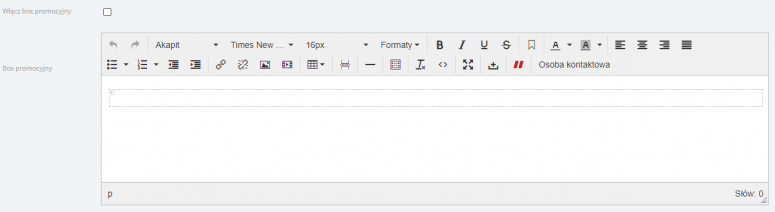
Kliknij przycisk Zapisz, aby zapisać
5. Dodawanie Menu za pomocą zmiennej
Sposób 1
Skopiuj zmienną przypisaną do menu, w tym celu kliknij Kopiuj

Przejdź do zakładki Opcje, a następnie Opcje Serwisu

Wklej zmienną (CTRL +V) w odpowiednim miejscu
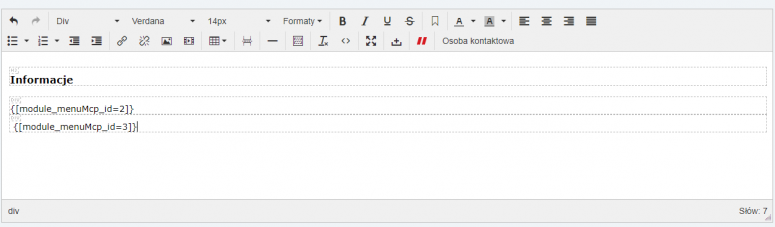
Pamiętaj, że w serwisie może znajdować się wiele menu!
Zapisz zmiany klikając Zapisz zmiany
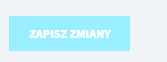
Dodałeś menu
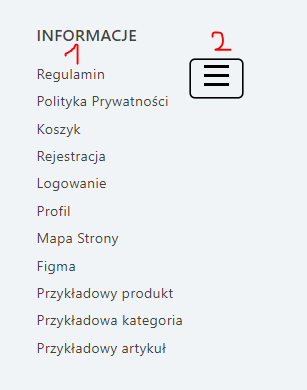
Sposób 2
Wejdź w zakładkę System → Pliki

Wejdź w daną ścieżkę :/frontend/templates/default/modules/contentDesigner/ i w plik default.tmpl.
Wklej w odpowiednim miejscu zmienną menu
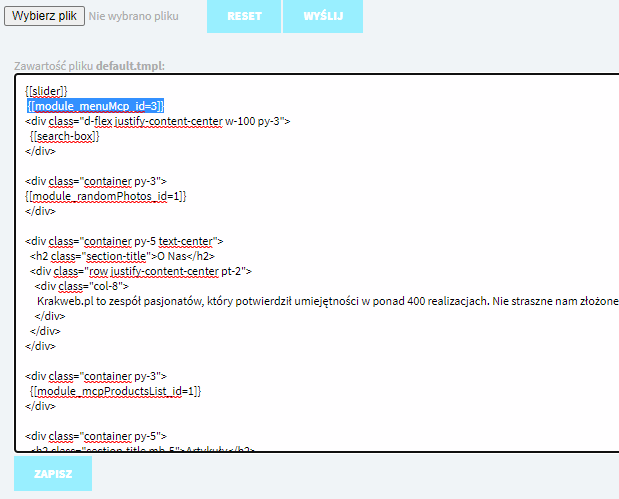
Kliknij Zapisz. Menu zostało zapisane